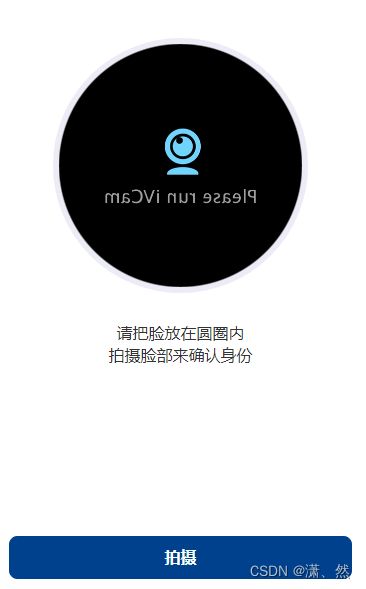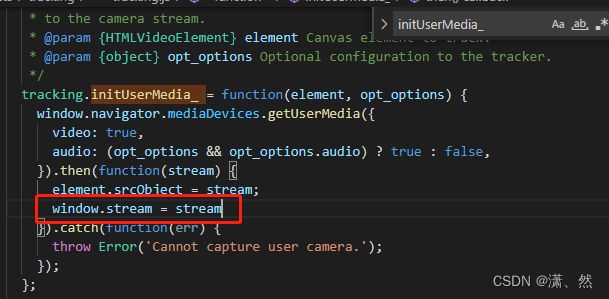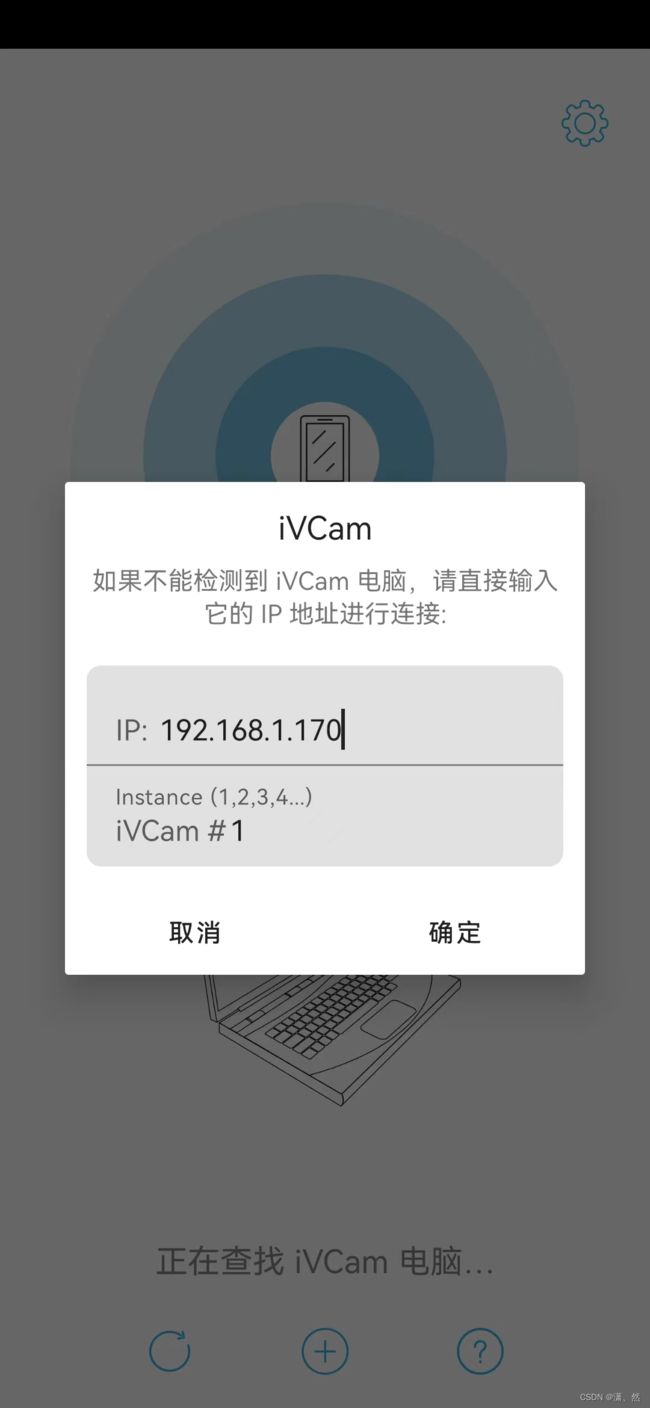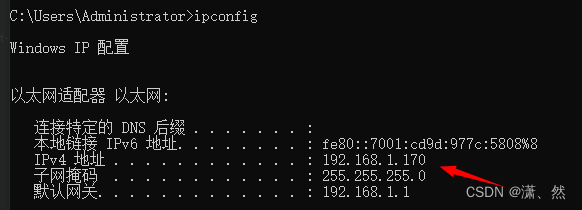vue3 + video + canvas 人脸识别
注意调试只有在本地才可以打开摄像头,线上需要 https
该例子使用的是手动点击选择照片
稍微修改注释代码也可以实时获取人脸
示例码云地址
video 修改圆形样式
修改此属性
object-fit: cover;
人脸左右移动方向相反
利用 transform:scaleX 实现反转
video,img{
transform: scaleX(-1);
}
生成的图片出现拉伸
ctx?.drawImage(
video.value,
-50,
0,
screenshotCanvas.value.width * (320 / 240),
screenshotCanvas.value.height
);
// 50 如何得来
( screenshotCanvas.value.width - screenshotCanvas.value.width * (320 / 240) ) / 2
关闭摄像头
window.stream = stream
关闭摄像头
onUnmounted(() => {
window.mediaStreamTrack?.stop();
window.stream?.getTracks()?.forEach((track) => track?.stop());
});
base64 转换 file
//将base64转换为blob
export const dataURLtoBlob = (dataurl) => {
var arr = dataurl.split(","),
mime = arr[0].match(/:(.*?);/)[1],
bstr = atob(arr[1]),
n = bstr.length,
u8arr = new Uint8Array(n);
while (n--) {
u8arr[n] = bstr.charCodeAt(n);
}
return new Blob([u8arr], { type: mime });
};
//将blob转换为file
export const blobToFile = (theBlob, fileName) => {
theBlob.lastModifiedDate = new Date();
theBlob.name = fileName;
return theBlob;
};
const blob = dataURLtoBlob(base64Img);
const file = blobToFile(blob, "face");
iVCam 手机用作电脑摄像头
示例代码如下
码云地址
<template>
<div>
<div class="video-box">
<img :src="src" v-show="src" />
<video
v-show="!src"
ref="video"
id="video"
width="300"
height="300"
preload
autoplay
loop
muted
></video>
<canvas ref="canvas" id="canvas" width="300" height="300"></canvas>
</div>
<canvas
ref="screenshotCanvas"
id="screenshotCanvas"
width="300"
height="300"
></canvas>
</div>
<div @click="screenshotAndUpload">拍摄</div>
</template>
<script setup>
import { ref, reactive, onMounted } from "vue";
import * as tracking from "./assets/tracking/tracking-min.js";
import "./assets/tracking/face-min.js";
const video = ref(null);
const screenshotCanvas = ref(null);
const src = ref("");
onMounted(() => {
init();
});
// 初始化设置
function init() {
// 固定写法
let tracker = new window.tracking.ObjectTracker("face");
tracker.setInitialScale(4);
tracker.setStepSize(2);
tracker.setEdgesDensity(0.1);
window.tracking.track("#video", tracker, {
camera: true,
});
// 检测出人脸 绘画人脸位置 该示例不需要
// tracker.on("track", function(event) {
// context.clearRect(0, 0, canvas.width, canvas.height);
// event.data.forEach(function(rect) {
// context.strokeStyle = "#0764B7";
// context.strokeRect(rect.x, rect.y, rect.width, rect.height);
// });
// });
}
// 上传图片
function screenshotAndUpload() {
// 绘制当前帧图片转换为base64格式
let ctx = screenshotCanvas.value?.getContext("2d");
ctx?.clearRect(
0,
0,
screenshotCanvas.value.width,
screenshotCanvas.value.height
);
ctx?.drawImage(
video.value,
-50,
0,
screenshotCanvas.value.width * (320 / 240),
screenshotCanvas.value.height
);
const base64Img = screenshotCanvas.value?.toDataURL("image/jpeg");
src.value = `${base64Img}`;
// TODO 使用 base64Img 请求接口即可
// setTimeout(() => {
// // 失败
// src.value = "";
// }, 2000);
}
</script>
<style scoped>
/* 绘图canvas 不需显示隐藏即可 */
#screenshotCanvas {
display: none;
}
.video-box {
position: relative;
width: 300px;
height: 300px;
}
video,
img {
width: 300px;
height: 300px;
border-radius: 50%;
object-fit: cover;
border: #000000 5px solid;
box-sizing: border-box;
transform: scaleX(-1);
}
video,
canvas {
position: absolute;
top: 0;
left: 0;
}
</style>
原生示例
<template>
<button @click="openMedia">打开</button>
<button @click="closeMedia">关闭</button>
<button @click="drawMedia">截取</button>
<!-- 摄像展示要用video标签 -->
<video
ref="video"
preload
autoplay
loop
muted
></video>
<!-- 截取的照片用canvas标签展示 -->
<canvas ref="canvas" width="300" height="300"></canvas>
</template>
<script setup>
import { ref, onMounted } from "vue";
const video = ref(null);
const canvas = ref(null);
const imgSrc = ref("");
onMounted(() => {
openMedia();
console.info('video',video.value);
console.log('video',video.value.width);
console.log('video',video.value.height);
});
function openMedia() {
// 旧版本浏览器可能根本不支持mediaDevices,我们首先设置一个空对象
if (navigator.mediaDevices === undefined) {
navigator.mediaDevices = {};
}
// 标准的API
navigator.mediaDevices
.getUserMedia({
video: true,
})
.then((stream) => {
// 摄像头开启成功
video.value.srcObject = stream;
video.value?.play();
})
.catch((err) => {
console.log("err", err);
});
}
function closeMedia() {
video.value.srcObject.getTracks()[0].stop();
}
function drawMedia() {
console.log(canvas.value.width, canvas.value.width * (320 / 240));
const ctx = canvas.value?.getContext("2d");
ctx?.clearRect(0, 0, canvas.value.width, canvas.value.height);
ctx.drawImage(
video.value,
(canvas.value.width - canvas.value.width * (320 / 240)) / 2,
0,
canvas.value.width * (320 / 240),
canvas.value.height
);
// 获取图片base64链接
const image = canvas.value.toDataURL("image/png");
imgSrc.value = image;
}
</script>
<style scoped>
video {
object-fit: cover;
transform: scaleX(-1);
}
canvas {
transform: scaleX(-1);
}
</style>